Penyelesaian untuk but semula dan pilih peranti but yang betul
Penyelesaian: 1. Periksa tetapan pesanan peranti but komputer 2. Pastikan cakera keras disambungkan dengan betul Jika sambungan longgar, sila sambungkan semula dan pastikan sambungannya kukuh; Tetapan BIOS dan pulihkannya kepada nilai Lalai 4. Gunakan komputer lain atau peranti mudah alih untuk menyambungkan cakera keras ke komputer lain dan lihat sama ada fail dalam cakera keras boleh dibaca 5. Pasang semula sistem pengendalian atau gunakan media pemasangan sistem pengendalian untuk membaiki masalah but.
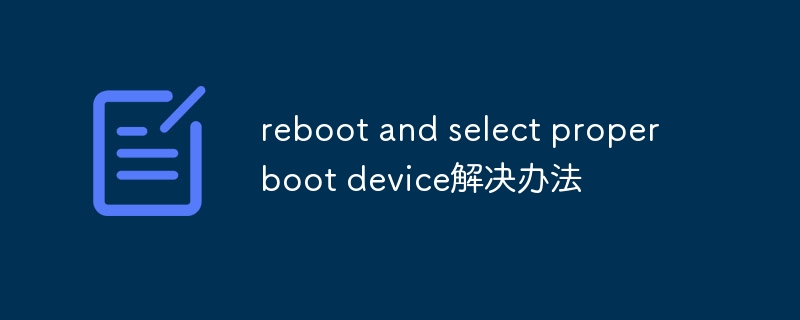
Apabila anda memulakan komputer anda, anda mungkin menghadapi mesej ralat: "But semula dan pilih peranti but yang betul". Ralat ini biasanya bermakna bahawa komputer tidak dapat mencari peranti but yang betul dan tidak dapat memulakan sistem pengendalian. Dalam kes ini, anda perlu mengambil beberapa langkah untuk menyelesaikan isu tersebut.
Penyelesaian:
Berikut ialah beberapa cara biasa untuk menyelesaikan ralat "But semula dan pilih peranti but yang betul":
1 Periksa susunan peranti but:
Pertama, anda perlu menyemak tetapan pesanan peranti but komputer anda. . Pada kebanyakan komputer, anda boleh memasukkan persediaan BIOS dengan menekan kekunci Del, F2, F10 atau Esc. Dalam tetapan BIOS, cari pilihan "Boot" atau "Boot Order" dan pastikan cakera keras anda (biasanya peranti SATA atau IDE) berada di bahagian atas senarai peranti but. Jika cakera keras anda tidak berada di bahagian atas senarai, gunakan kekunci anak panah untuk mengalihkannya ke atas dan tekan F10 untuk menyimpan perubahan.
2. Periksa sambungan cakera keras:
Jika cakera keras anda tidak disambungkan dengan betul atau rosak, komputer tidak akan dapat mencari peranti but. Oleh itu, anda perlu memastikan bahawa cakera keras disambungkan dengan betul. Mula-mula, anda boleh menyemak sama ada data cakera keras dan kabel kuasa disambungkan dengan selamat. Jika sambungan longgar, pasang semula dan pastikan sambungannya ketat. Jika sambungan berfungsi dengan baik tetapi itu masih tidak menyelesaikan masalah, anda mungkin perlu menggantikan cakera keras.
3. Tetapkan Semula Tetapan BIOS:
Kadangkala, tetapan BIOS yang salah boleh menyebabkan komputer tidak dapat mencari peranti but yang betul. Anda boleh cuba menetapkan semula tetapan BIOS kembali kepada nilai lalai. Dalam tetapan BIOS, cari pilihan "Tetapkan Semula kepada Lalai" atau "Muat Tetapan Lalai" dan ikut arahan pada skrin. Selepas menetapkan semula, simpan perubahan dan mulakan semula komputer anda untuk melihat sama ada isu itu telah diselesaikan.
4. Periksa sama ada cakera keras itu rosak:
Jika cakera keras anda rosak, komputer tidak akan dapat membaca sistem pengendalian. Anda boleh cuba menyambungkan cakera keras ke komputer lain menggunakan komputer lain atau peranti mudah alih dan lihat sama ada anda boleh membaca fail pada cakera keras. Jika fail pada cakera keras tidak boleh dibaca, cakera keras mungkin perlu diganti.
5. Semak pemasangan sistem pengendalian:
Jika anda baru-baru ini memasang sistem pengendalian baharu atau melakukan operasi partition cakera keras, ia mungkin menyebabkan komputer tidak dapat mencari peranti but yang betul. Dalam kes ini, anda boleh cuba memasang semula sistem pengendalian atau menggunakan media pemasangan sistem pengendalian untuk membetulkan isu but. Anda boleh but komputer anda menggunakan cakera pemasangan sistem pengendalian atau pemacu USB dan pilih pilihan pembaikan.
Ringkasan:
Apabila anda menghadapi ralat "But semula dan pilih peranti but yang betul", ini bermakna komputer tidak dapat mencari peranti but yang betul. Anda boleh menyelesaikan masalah ini dengan menyemak susunan peranti but, menyemak sambungan cakera keras, menetapkan semula tetapan BIOS, menyemak sama ada cakera keras rosak, menyemak pemasangan sistem pengendalian, dsb. Jika anda masih tidak dapat menyelesaikan masalah tersebut, adalah disyorkan untuk mendapatkan bantuan daripada kakitangan sokongan teknikal profesional.
Atas ialah kandungan terperinci Penyelesaian untuk but semula dan pilih peranti but yang betul. Untuk maklumat lanjut, sila ikut artikel berkaitan lain di laman web China PHP!

Alat AI Hot

Undresser.AI Undress
Apl berkuasa AI untuk mencipta foto bogel yang realistik

AI Clothes Remover
Alat AI dalam talian untuk mengeluarkan pakaian daripada foto.

Undress AI Tool
Gambar buka pakaian secara percuma

Clothoff.io
Penyingkiran pakaian AI

AI Hentai Generator
Menjana ai hentai secara percuma.

Artikel Panas

Alat panas

Notepad++7.3.1
Editor kod yang mudah digunakan dan percuma

SublimeText3 versi Cina
Versi Cina, sangat mudah digunakan

Hantar Studio 13.0.1
Persekitaran pembangunan bersepadu PHP yang berkuasa

Dreamweaver CS6
Alat pembangunan web visual

SublimeText3 versi Mac
Perisian penyuntingan kod peringkat Tuhan (SublimeText3)

Topik panas
 1377
1377
 52
52


